automaticamente para a versão mais recente assim que é lançada.
Instale diretamente da Chrome Web Store →
Para garantir o melhor desempenho e evitar problemas, atualizamos regularmente a extensão Localizador de Clientes Potenciais LI para Chrome.
Se você preferir atualizações manuais usando um arquivo, continuaremos a oferecer suporte a essa opção.
Aqui estão as etapas para atualizar manualmente a extensão Localizador de Clientes Potenciais LI:
Etapa 1. Remova a versão antiga do Chrome
Abra o navegador Chrome e digite chrome://extensions/ na barra de endereço para acessar a página Extensões.
Clique em Remover em Localizador de Clientes Potenciais LI para excluir sua versão atual.
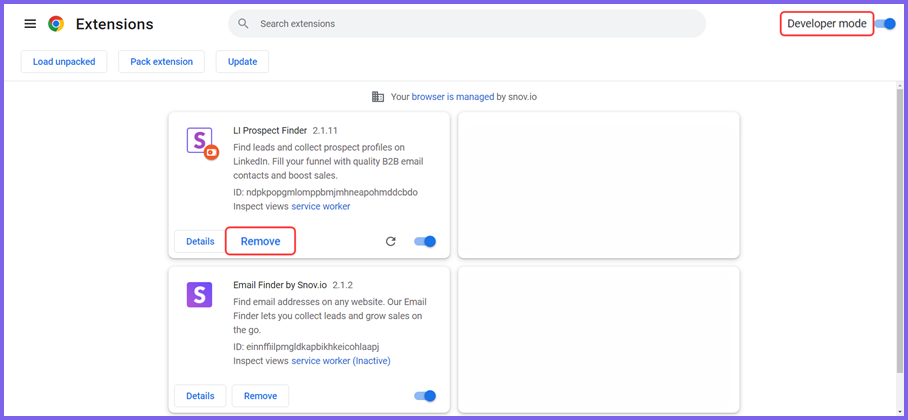
Etapa 2: Baixe o arquivo zip do LI Prospect Finder (ver.: 3.2.3 a partir de 05.01.2026).
Clique no link do arquivo acima para salvar o arquivo zip no seu computador.
Etapa 3: Extraia o arquivo zip da extensão
O terceiro passo é extrair o conteúdo do arquivo zip para uma pasta no seu computador.
Localize o arquivo “li-prospect-finder.zip” no seu computador.
- Para extrair a extensão no PC, clique com o botão direito no arquivo zip baixado e selecione Extrair tudo para descompactar seu conteúdo em uma nova pasta. Como extrair arquivos zip no PC ⇒
- Para extrair a extensão no MacOS, clique duas vezes no arquivo zip e ele será descompactado automaticamente para uma pasta com o mesmo nome do arquivo. Como extrair arquivos zip no Mac OS ⇒
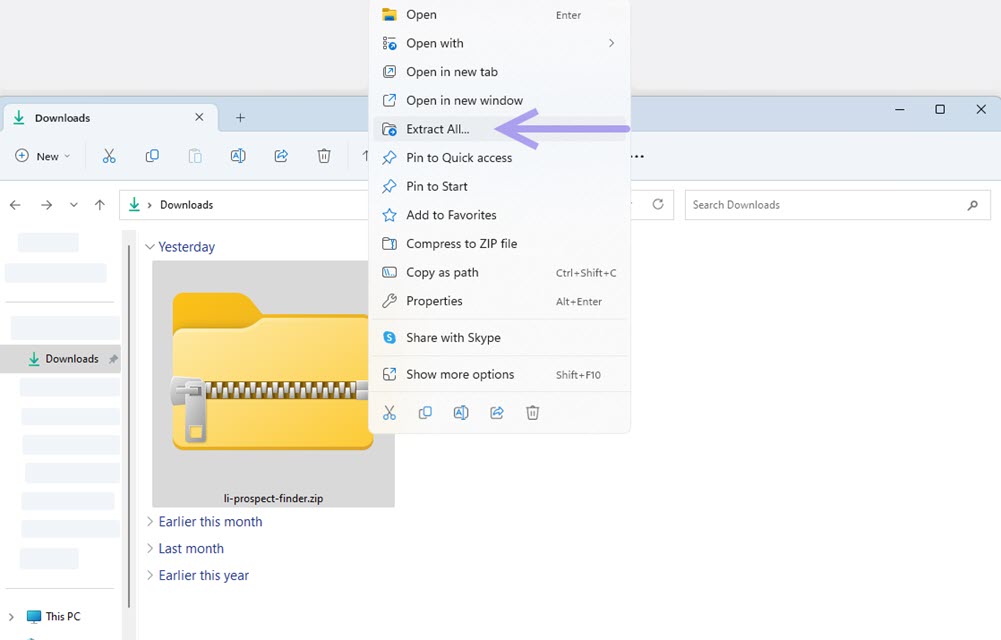
Após a extração, uma pasta chamada “li-prospect-finder” aparecerá no local padrão do arquivo ou no local que você selecionou.
no mesmo diretório. Certifique-se de extrair o arquivo para um local conveniente
onde ele permanecerá permanentemente. Não o mova para outro diretório nem o exclua.
Etapa 4: verifique o modo de desenvolvedor
Certifique-se de que o modo Desenvolvedor permaneça ativado para continuar.
Digite chrome://extensions/ na barra de endereço para acessar a página Extensões.
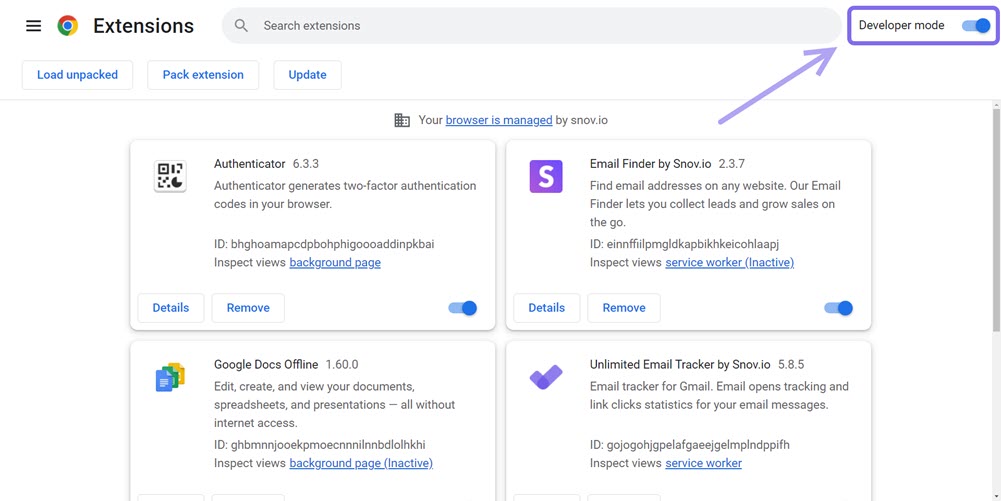
Etapa 5: Carregue a pasta de extensão no Chrome
Clique no botão Carregar descompactado no canto superior esquerdo.
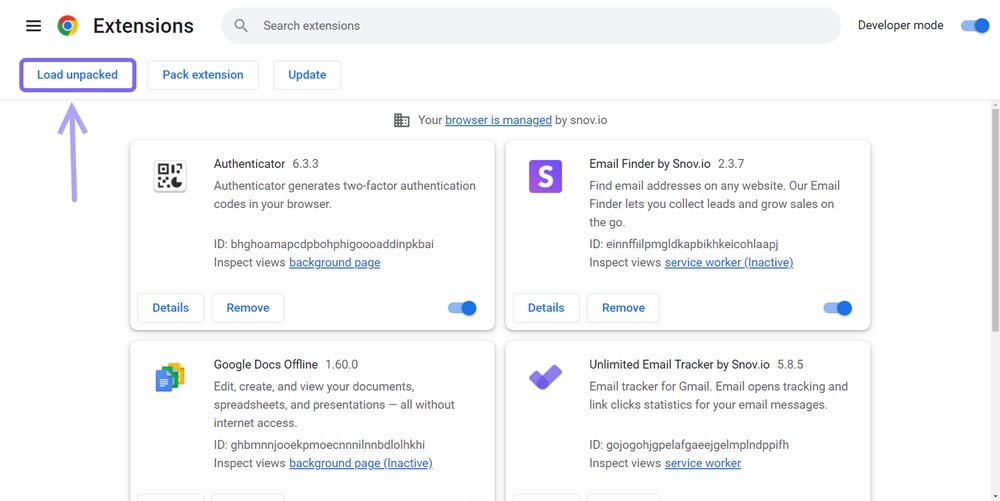
No seu gerenciador de arquivos, localize a pasta “li-prospect-finder” que contém os arquivos de extensão que você extraiu na Etapa 3.
Em seguida, selecione a pasta ou arraste e solte-a na página Extensões para instalar.
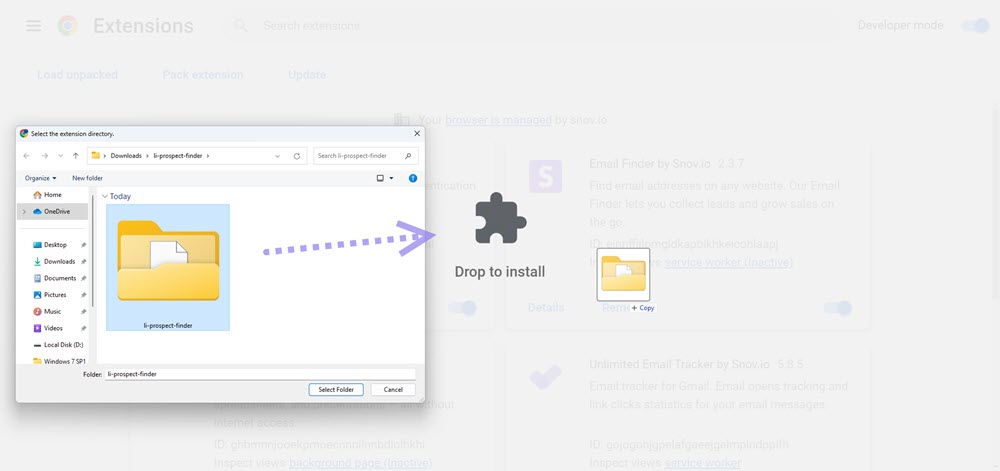
A extensão agora será instalada e estará disponível para uso no seu navegador Chrome.
“li-prospect-finder”, que contém o arquivo manifest.json.
Etapa 6: Fixar na barra de extensões
Fixe o ícone da extensão na barra de ferramentas de acesso rápido do Chrome para iniciá-la rapidamente durante a prospecção.
Clique no ícone do quebra-cabeça ![]() no canto superior direito.
no canto superior direito.
Clique em Pin ![]() ao lado do LI Prospect Finder.
ao lado do LI Prospect Finder.
Perguntas frequentes e solução de problemas
1. Recebo o erro “Manifest file is missing” durante a instalação. Como posso consertar isso?
Ao chegar ao Passo 4 , certifique-se de carregar a pasta com os arquivos de extensão que contém o arquivo “manifest.json”.
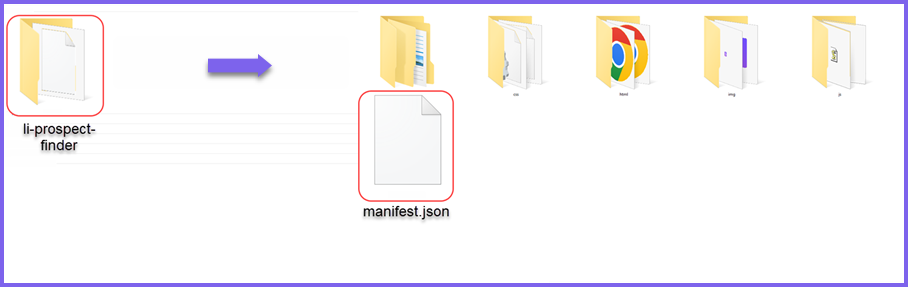
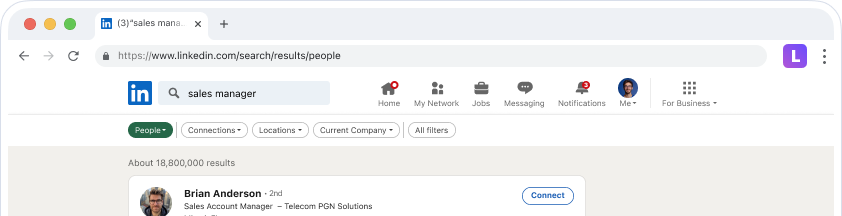

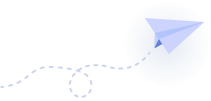

Sinto por isso 😢
Como podemos melhorar?